Photoshop软件很强大,可以制作出各种图案效果 , 比如波纹线条效果 。这里说的波纹线条,是指由无数个椭圆形组成的一圈一圈的线条 , 因为和水波纹很像,所以叫它波纹线条 。波纹线条的制作方法如下 。
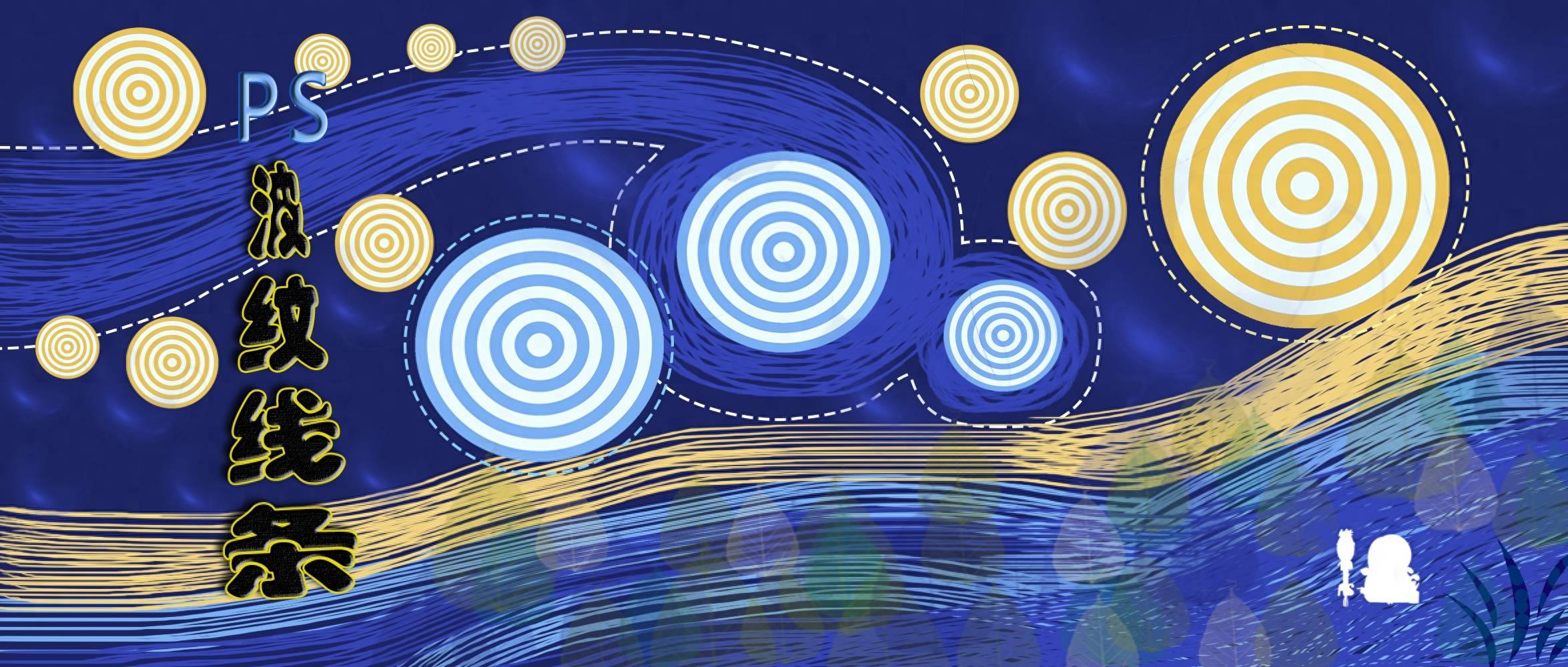
文章插图
(1)我们在Photoshop软件中新建一个空白图层 。
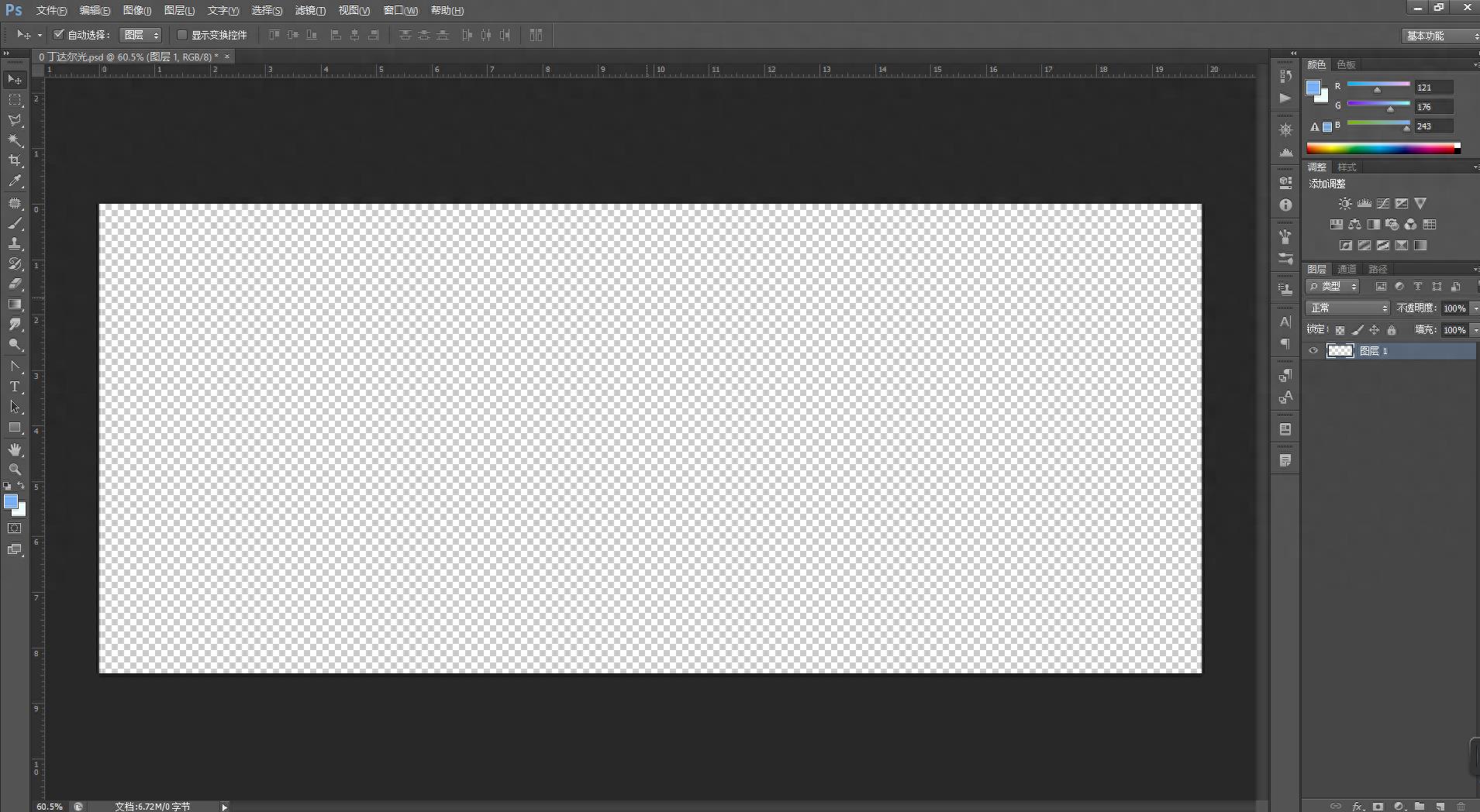
文章插图
(2)我们选择蓝白色,用渐变工具,从左到右拉出一个渐变色 。
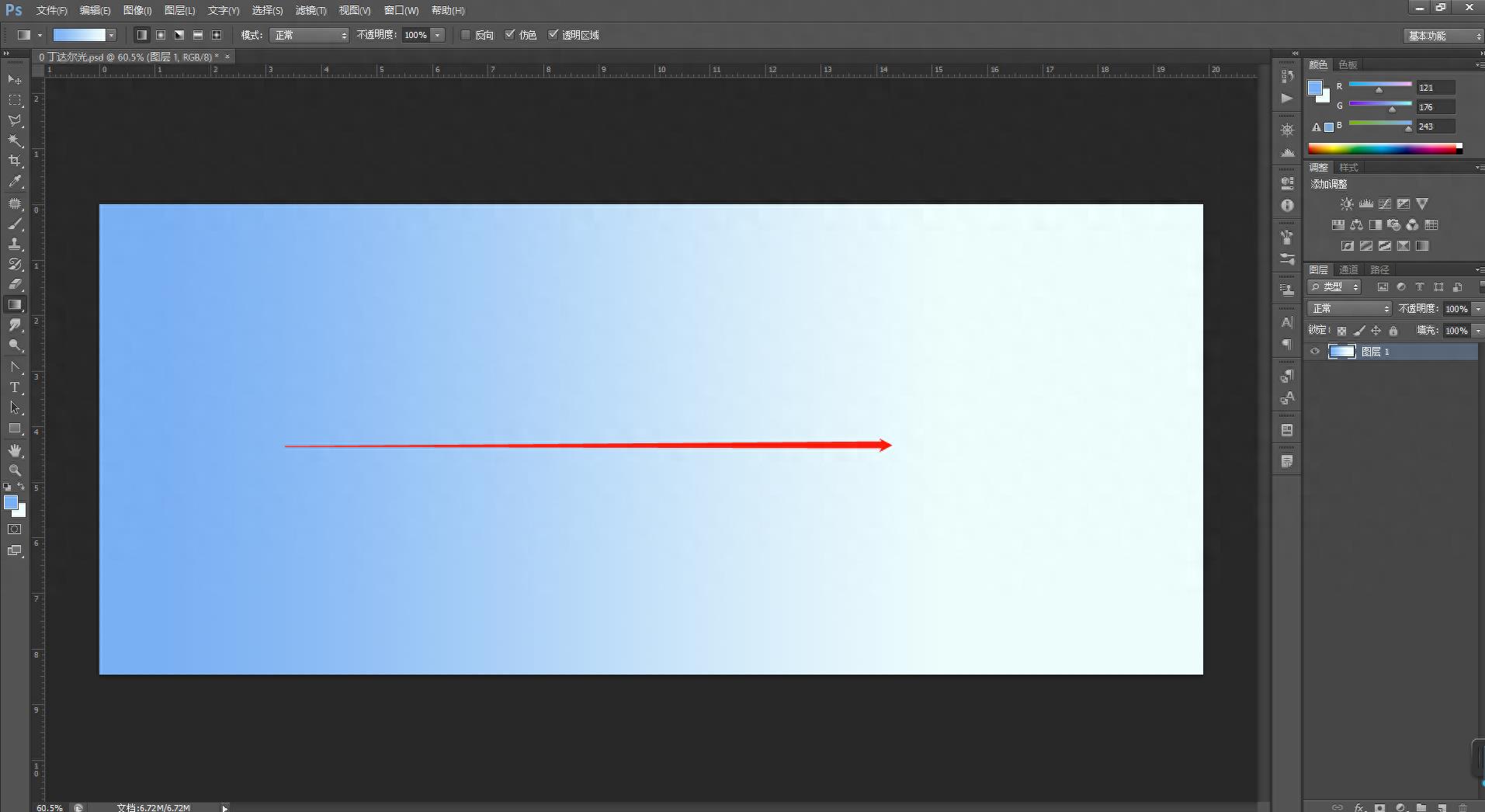
文章插图
(3)我们在顶部菜单栏按【滤镜】-【扭曲】-【波浪】,【类型】选择方形 , 【波幅】调到最大,适当调整【波长】 。
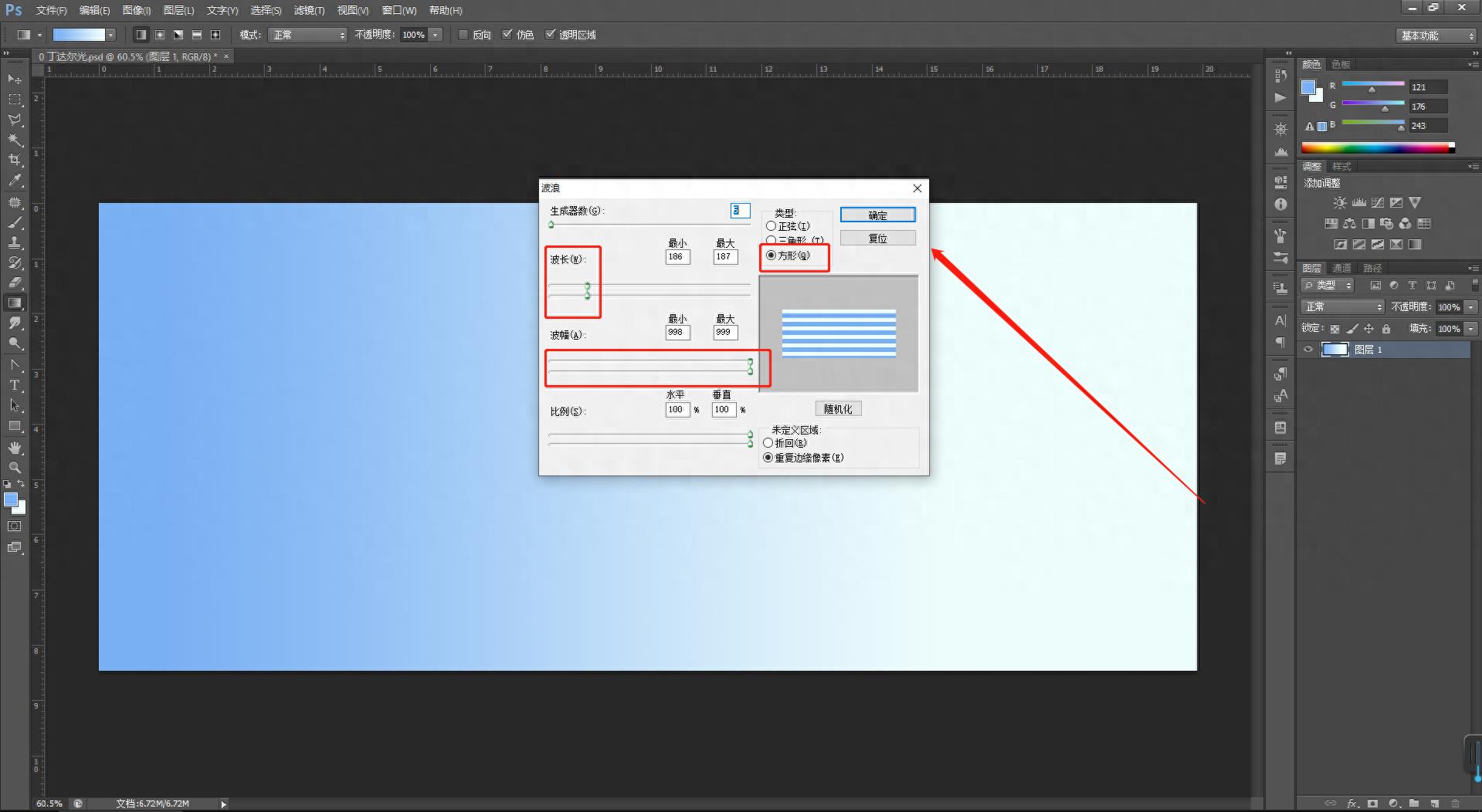
文章插图
(4)点击【确定】后 , 就出现了蓝色和白色组成的均匀的条纹 。
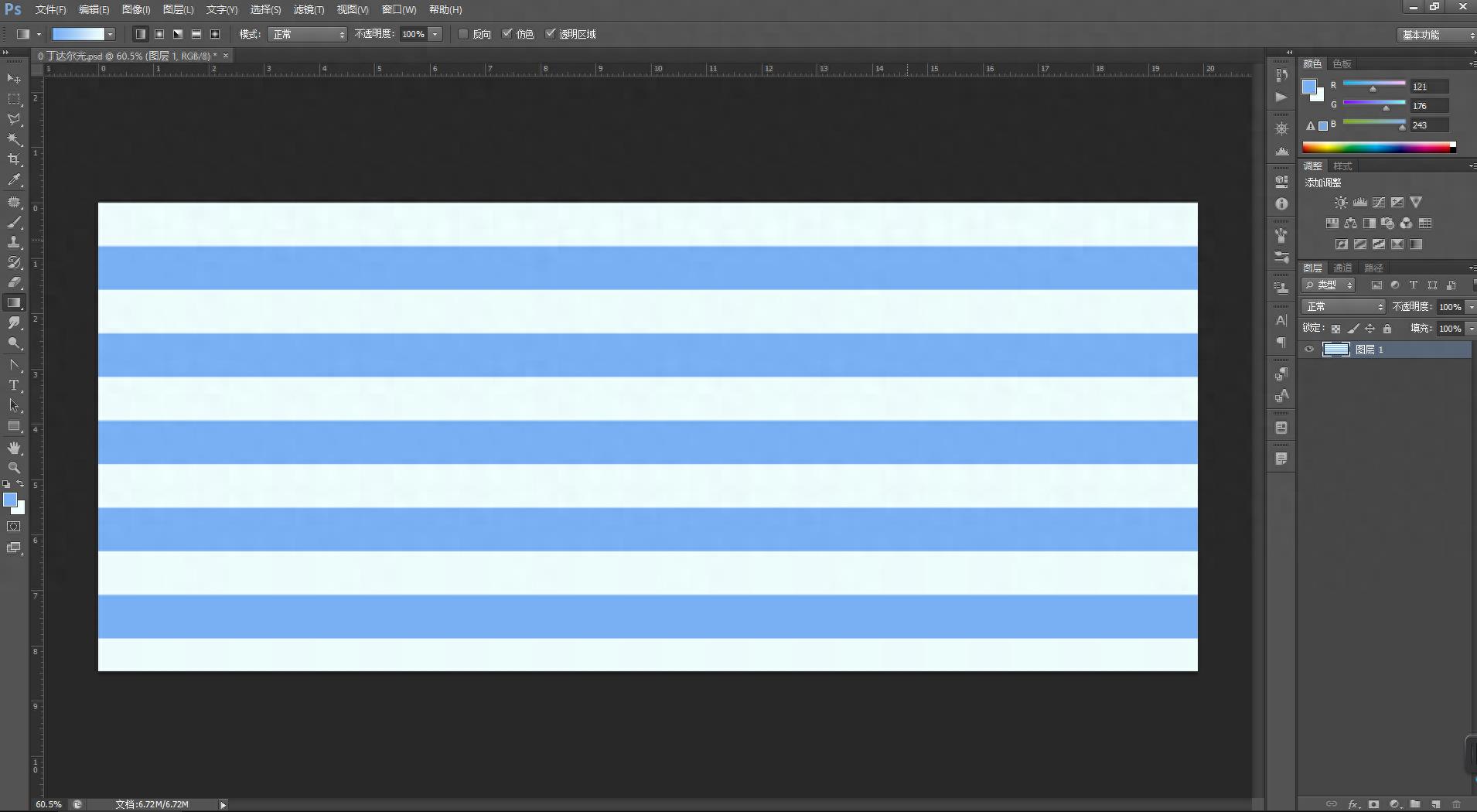
文章插图
(5)我们在顶部菜单栏按【滤镜】-【扭曲】-【极坐标】 。
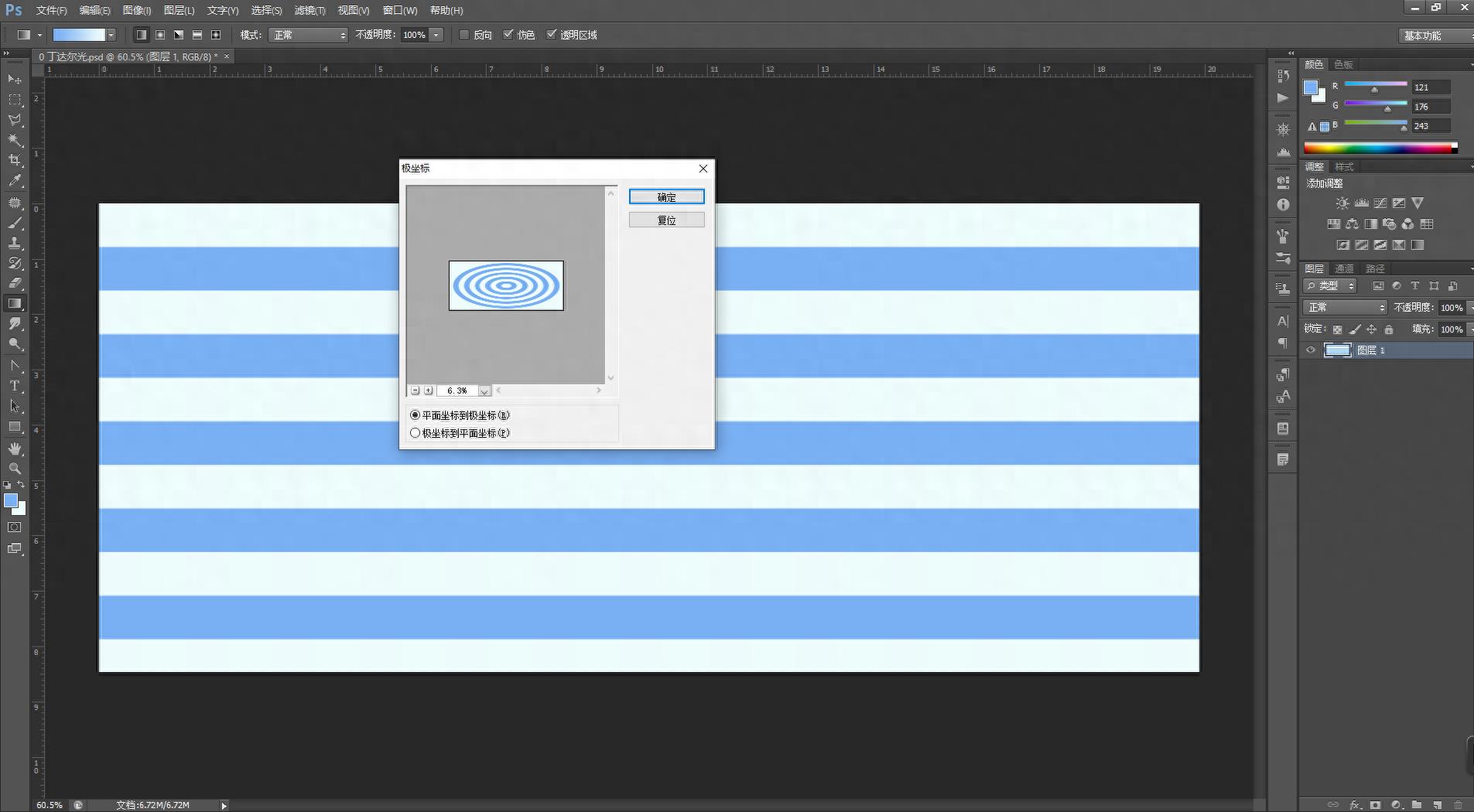
文章插图
(6)点击【确定】后,就出现了蓝色和白色组成的波纹线条 。
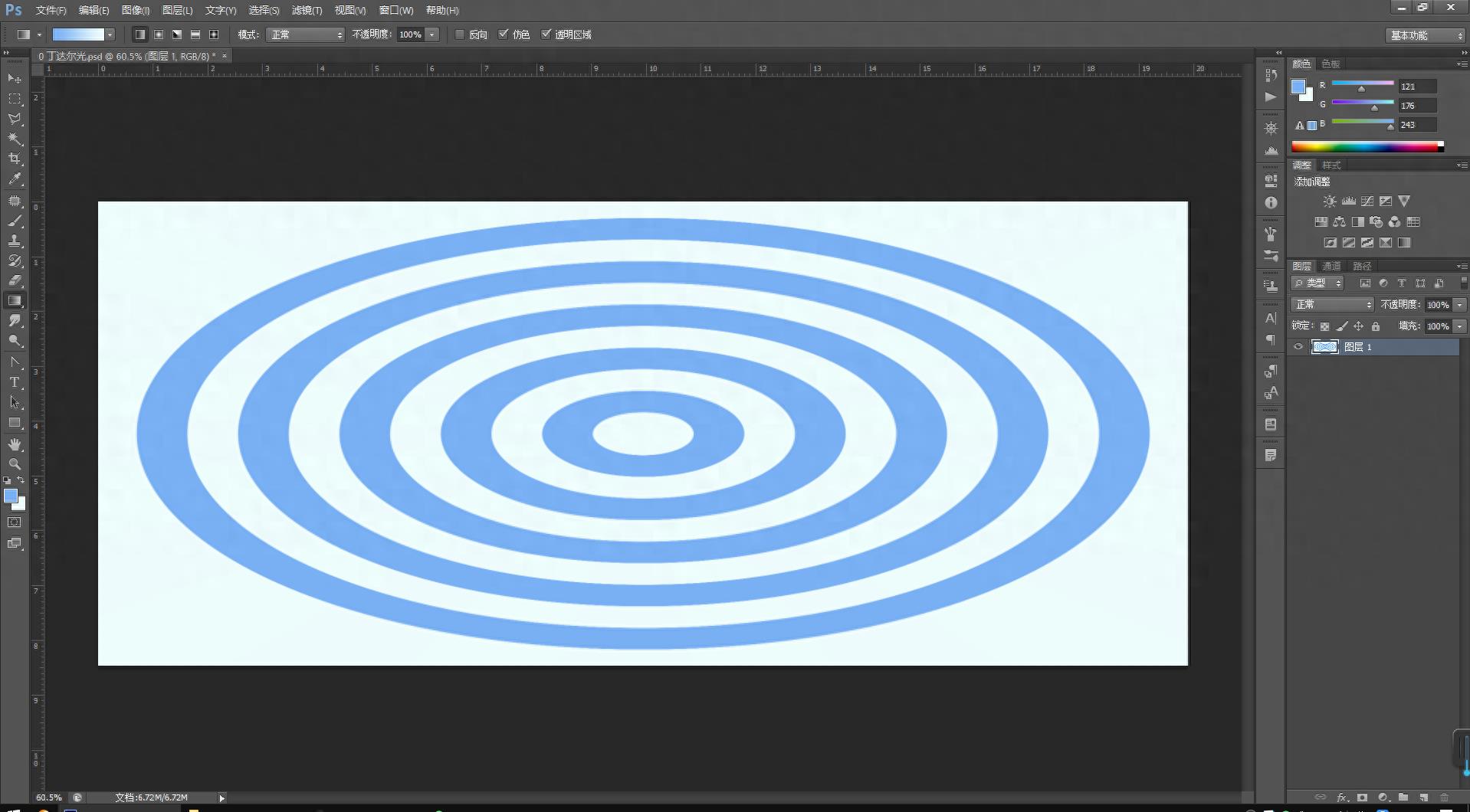
文章插图
(7)我们可以结合其他效果 , 制作出想要的图片 。
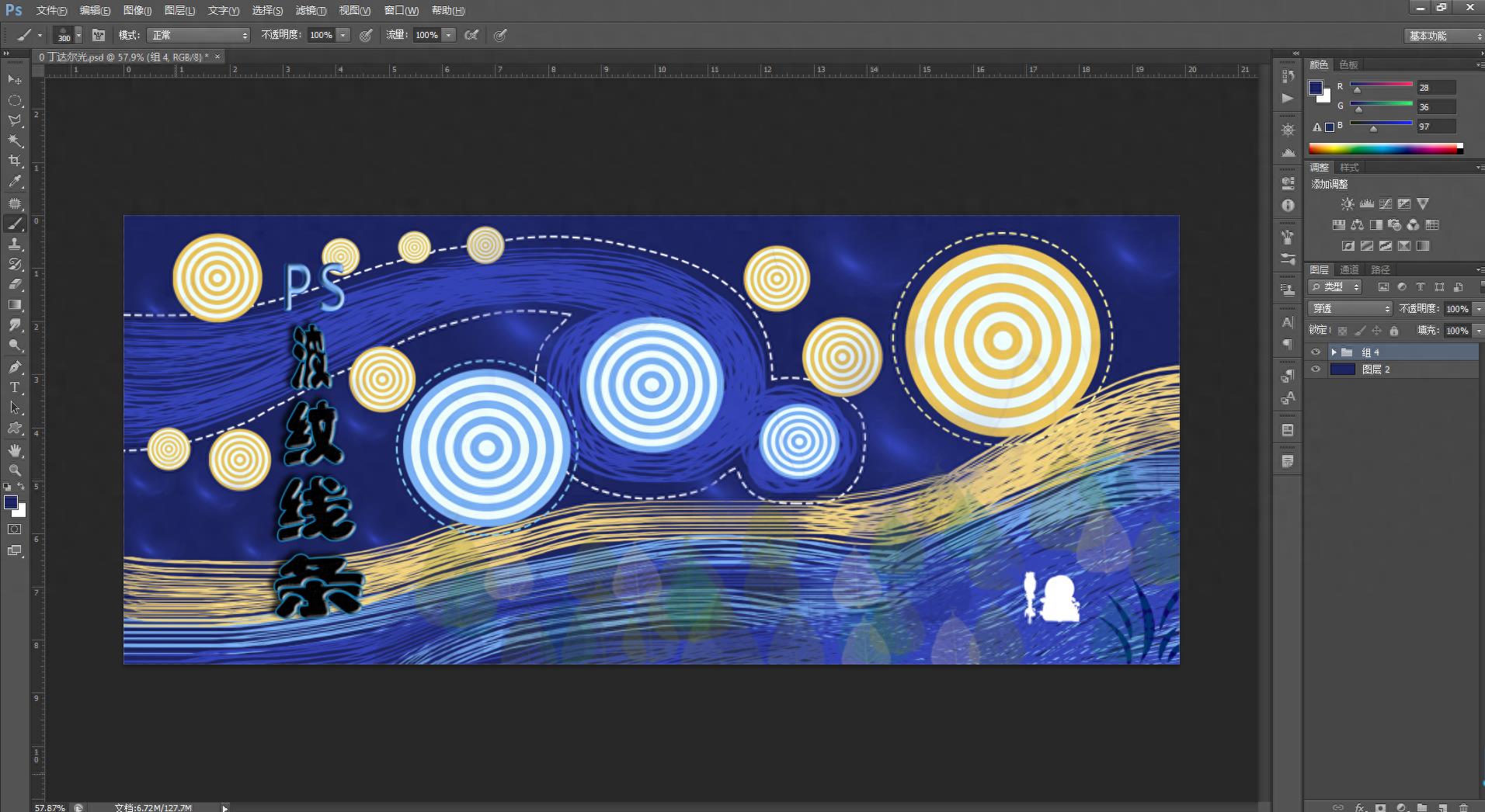
文章插图
在上面的案例中,重点是学会使用【滤镜】-【扭曲】-【极坐标】的方法 。
【ps波浪线形状怎么做 使用ps制作波浪线的步骤】Photoshop软件的功能很强大,有很多是我们在生活中能够用到的 。学习PS,很简单 。我们后续继续分享一些实用案例,共同学习 。
- word中论文里三线表格怎么做 三线图怎么制作
- 网络收音机在线免费收听方法 收音机怎样下载到手机上
- 鲜血熔炉任务在哪接 魔兽世界莎戮熔炉竞技路线
- cf五月活动大全 穿越火线活动大全汇总
- 图片转ico格式在线 免费将图片转成ico的软件
- 太阳伞能防紫外线吗 如何辨别是否可以防紫外线
- 计时器在线使用怎么看 苹果手机秒表在哪里找到
- 在线生成电子签名的软件 苹果手机如何做电子版签名
- 手机搜狗输入法繁体简体切换方法 简繁字体在线切换快捷键
- python字典转json字符串 json在线格式转换方法
